微信小程序开发圆形菜单(仿建行圆形菜单)
时间:2023/12/24作者:未知来源:手揣网教程人气:
- [摘要]本篇文章主要介绍了微信小程序开发之圆形菜单 仿建行圆形菜单实例,具有一定的参考价值,有需要的可以了解一下。建行APP首页有个圆形菜单.仿了个玩具出来. 功能介绍: 1.一个圆形背景.六个item菜...本篇文章主要介绍了微信小程序开发之圆形菜单 仿建行圆形菜单实例,具有一定的参考价值,有需要的可以了解一下。
建行APP首页有个圆形菜单.仿了个玩具出来.
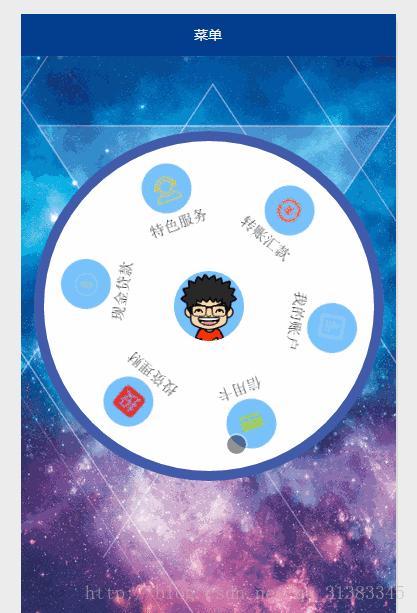
功能介绍:
1.一个圆形背景.六个item菜单.中间是微信用户的头像;
2.触摸滚动.速度较小时,随手指滚动,手指抬起,滚动停止;速度较大时,随手指滚动,手指抬起,还会自动滚动一段时间;
上一张真机截图:
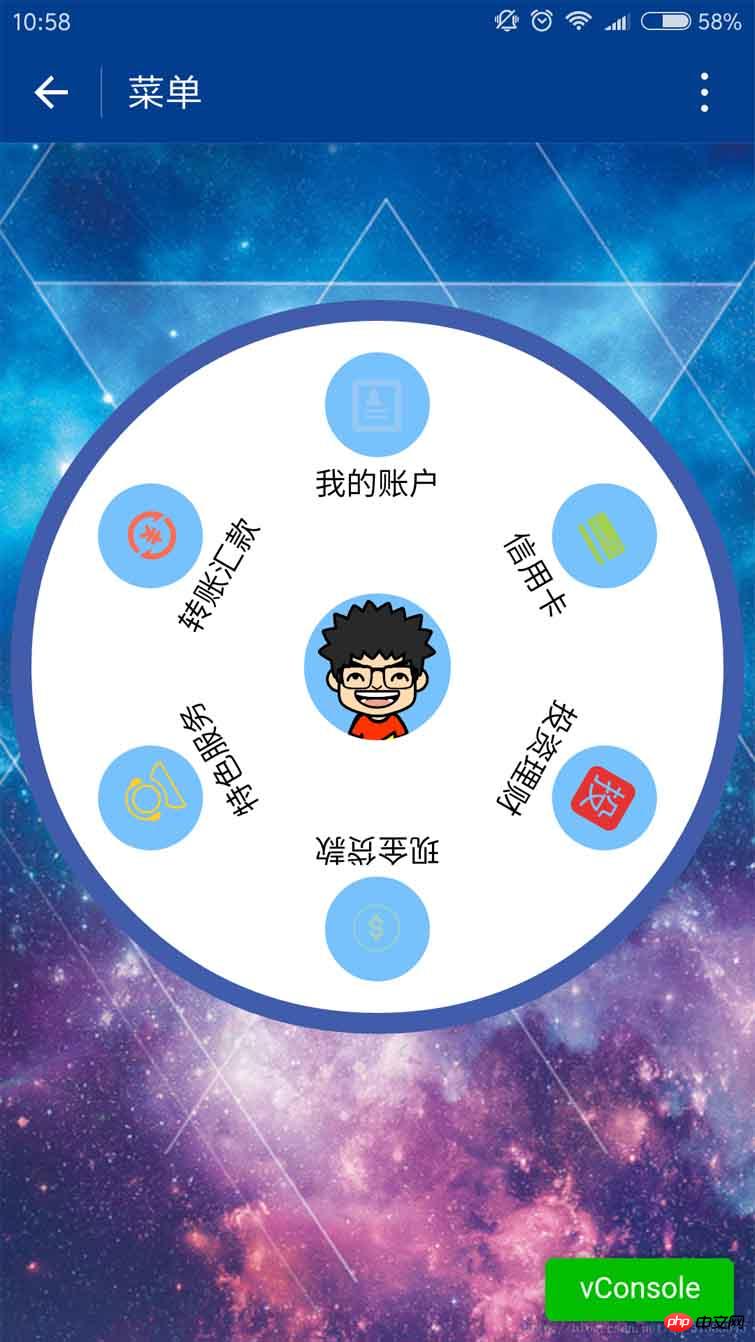
上代码:
1.index.js
var app = getApp() Page({ data: { userInfo: {}, menuList: {},//菜单集合 animationData: {}, startPoint: {},//触摸开始 dotPoint: {},//圆点坐标 startAngle: 0,//开始角度 tempAngle: 0,//移动角度 downTime: 0,//按下时间 upTime: 0,//抬起时间 // isRunning: false,//正在滚动 }, onLoad: function () { var that = this //调用应用实例的方法获取全局数据 app.getUserInfo(function (userInfo) { //更新数据 that.setData({ userInfo: userInfo, }) }) wx.getSystemInfo({ success: function (res) { var windowWidth = res.windowWidth * 0.5; that.setData({ //圆点坐标,x为屏幕一半,y为半径与margin-top之和,px //后面获取的触摸坐标是px,所以这里直接用px. dotPoint: { clientX: windowWidth, clientY: 250 } }) } }) }, onReady: function (e) { var that = this; app.menuConfig = { menu: [ { 'index': 0, 'menu': '我的账户', 'src': '../images/account.png' }, { 'index': 1, 'menu': '信用卡', 'src': '../images/card.png' }, { 'index': 2, 'menu': '投资理财', 'src': '../images/investment.png' }, { 'index': 3, 'menu': '现金贷款', 'src': '../images/loan.png' }, { 'index': 4, 'menu': '特色服务', 'src': '../images/service.png' }, { 'index': 5, 'menu': '转账汇款', 'src': '../images/transfer.png' } ] } // 绘制转盘 var menuConfig = app.menuConfig.menu, len = menuConfig.length, menuList = [], degNum = 360 / len // 文字旋转 turn 值 for (var i = 0; i < len; i++) { menuList.push({ deg: i * degNum, menu: menuConfig[i].menu, src: menuConfig[i].src }); console.log("menu:" + menuConfig[i].menu) } that.setData({ menuList: menuList }); }, // 菜单拖动的三个方法 buttonStart: function (e) { this.setData({ startPoint: e.touches[0] }) var x = this.data.startPoint.clientX - this.data.dotPoint.clientX; var y = this.data.startPoint.clientY - this.data.dotPoint.clientY; var startAngle = Math.asin(y / Math.hypot(x, y)) * 180 / Math.PI; this.setData({ startAngle: startAngle }) }, buttonMove: function (e) { //获取滑动时的时间 var downTime = Date.now(); this.setData({ downTime: downTime }) var that = this; var endPoint = e.touches[e.touches.length - 1] //根据触摸位置计算角度 var x = endPoint.clientX - this.data.dotPoint.clientX; var y = endPoint.clientY - this.data.dotPoint.clientY; var moveAngle = Math.asin(y / Math.hypot(x, y)) * 180 / Math.PI var quadrant = 1; if (x >= 0) { quadrant = y >= 0 ? 4 : 1; } else { quadrant = y >= 0 ? 3 : 2; } var tempAngle = 0; // 如果是一、四象限,则直接end角度-start角度,角度值都是正值 if (quadrant == 1 quadrant == 4) { tempAngle += moveAngle - this.data.startAngle; } else // 二、三象限,色角度值是负值 { tempAngle += this.data.startAngle - moveAngle; } var menuConfig = app.menuConfig.menu; var menuList = []; for (var i = 0; i < this.data.menuList.length; i++) { menuList.push({ deg: this.data.menuList[i].deg + tempAngle, menu: menuConfig[i].menu, src: menuConfig[i].src }); } this.setData({ menuList: menuList }) //重置开始角度 this.setData({ startPoint: e.touches[e.touches.length - 1] }) var endX = this.data.startPoint.clientX - this.data.dotPoint.clientX; var endY = this.data.startPoint.clientY - this.data.dotPoint.clientY; var startAngle = Math.asin(endY / Math.hypot(endX, endY)) * 180 / Math.PI; this.setData({ startAngle: startAngle, tempAngle: tempAngle }) }, buttonEnd: function (e) { // 计算,每秒移动的角度 var that = this; var upTime = Date.now(); var angleSpeed = this.data.tempAngle * 1000 / (upTime - this.data.downTime); if (Math.abs(angleSpeed) < 100) { //速度小于100时,停止滚动 return } else { //速度大于100时,自动滚动 if (angleSpeed > 0) { if (angleSpeed > 500) angleSpeed = 500 var animationRun = wx.createAnimation({ duration: 2000, //ease-out结束时减速 timingFunction: 'ease-out' }) that.animationRun = animationRun animationRun.rotate(angleSpeed).step() that.setData({ animationData: animationRun.export(), }) } else { if (angleSpeed < -500) angleSpeed = -500 angleSpeed = Math.abs(angleSpeed); var animationRun = wx.createAnimation({ duration: 2000, // ease-out结束时减速 timingFunction: 'ease-out' }) that.animationRun = animationRun animationRun.rotate(-angleSpeed).step() that.setData({ animationData: animationRun.export(), }) } } } })2.index.wxml
<view class="circle-out"> <view class="circle-in"> <image class="userinfo-avatar" src="{{userInfo.avatarUrl}}"></image> <view class="menu-list" catchtouchmove="buttonMove" catchtouchstart="buttonStart" catchtouchend="buttonEnd"> <view class="menu-item" wx:for="{{menuList}}" wx:key="unique" animation="{{animationData}}"> <view class="menu-circle-item" style="-webkit-transform: rotate({{item.deg}}deg);" data-menu="{{item.menu}}"> <image class="image-style" src="{{item.src}}"></image> </view> <view class="menu-circle-text-item" style="-webkit-transform: rotate({{item.deg}}deg);"> <text class="text-style">{{item.menu}}</text> </view> </view> </view> </view> </view>3.index.wxss
page { background-image: url('http://ac-ejx0nsfy.clouddn.com/ac767407f474e1c3970a.jpg'); background-attachment: fixed; background-repeat: no-repeat; background-size: cover; } .circle-out { margin: 75px auto; position: relative; width: 350px; height: 350px; border-radius: 50%; background-color: #415cab; } .userinfo-avatar { width: 70px; height: 70px; border-radius: 50%; position: absolute; top: 0; bottom: 0; left: 0; right: 0; margin: auto; } /**子控件的透明度等于父控件透明度*子控件透明度,父控件的opacity设置后, 所以子控件opacity设置为1依然无效,必须分离开 */ .circle-in { position: absolute; width: 330px; height: 330px; border-radius: 50%; top: 0; bottom: 0; left: 0; right: 0; margin: auto; background-color: #fff; } /**菜单*/ .menu-list { position: absolute; left: 0; top: 0; width: inherit; height: inherit; } .menu-item { position: absolute; left: 0; top: 0; width: 100%; height: 100%; font-weight: 500; } .menu-circle-item { -webkit-transform-origin: 50% 150px; transform-origin: 50% 150px; margin: 0 auto; margin-top: 15px; position: relative; height: 50px; width: 50px; background-color: #77c2fc; text-align: center; border-radius: 50%; } .image-style { height: 25px; width: 25px; color: #f00; margin: 12.5px auto; } .text-style { margin: 5px auto; font-size: 15px; } /***/ .menu-circle-text-item { -webkit-transform-origin: 50% 100px; transform-origin: 50% 100px; margin: 0 auto; position: relative; height: 25px; width: auto; text-align: center; }js注释补充:
获取手指抬起时的角速度
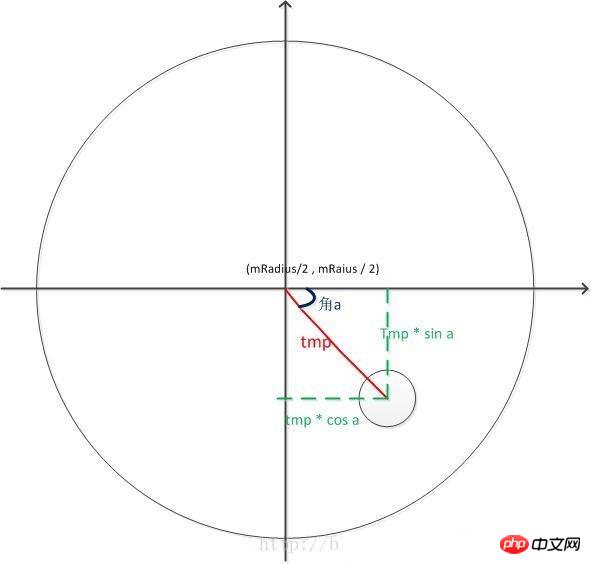
1.获取角度.借图说话.
Math.sqrt( x * x + y * y )是斜边长,乘以 sin a 就是 y 的长度;
获取a的角度:Math.asin(y / Math.hypot(x, y) ;
[ hypot是x * x + y * y ]
2.根据角度差计算角速度
var angleSpeed = this.data.tempAngle * 1000 / (upTime - this.data.downTime);
3.当角速度小于100的时候触摸滑动停止,不自动滚动;大于100时,自动滚动.我这里用动画,有个问题:很难把握动画持续时间和速度的关系.总感觉不够流畅.我表示不能忍.
4.分象限的问题.看看代码就知道了.主要是根据up时的触摸点相对于圆点的X轴差值来计算.大于0就是一四象限.小于0就是二三象限.
以上就是本文的全部内容,希望对大家的学习有所帮助,更多相关内容请关注PHP中文网!
相关推荐:
微信小程序制作首页的实现
关于微信小程序中chooseImage选择图片或者拍照
微信小程序实现导航栏选项卡的效果
以上就是微信小程序开发圆形菜单(仿建行圆形菜单)的详细内容,更多请关注php中文网其它相关文章!
小程序是一种不需要下载安装即可使用的应用,它实现了应用“触手可及”的梦想,用户扫一扫或者搜一下即可打开应用。
关键词:微信小程序开发圆形菜单(仿建行圆形菜单)